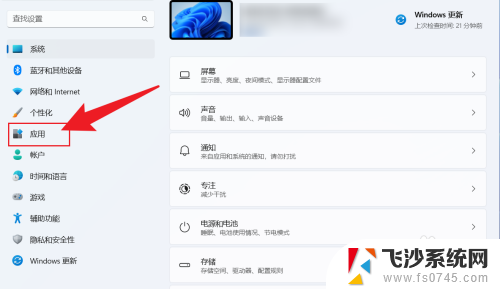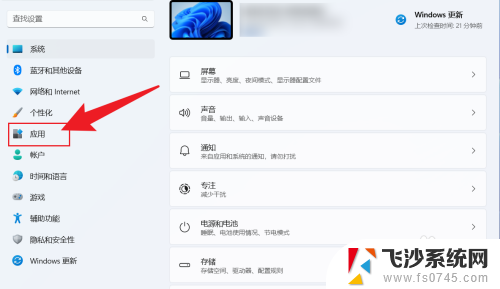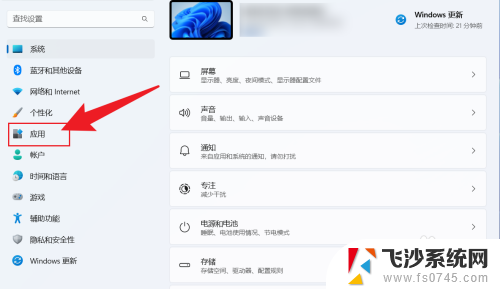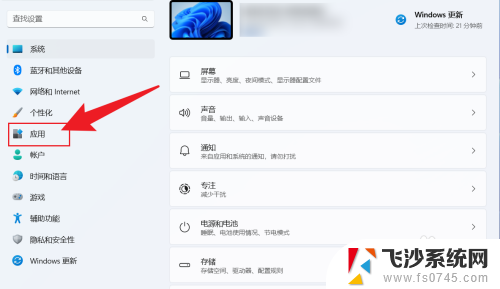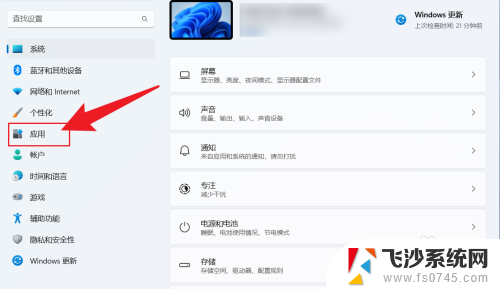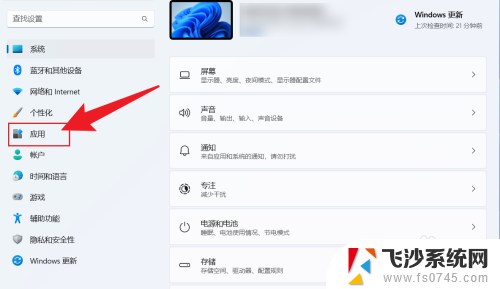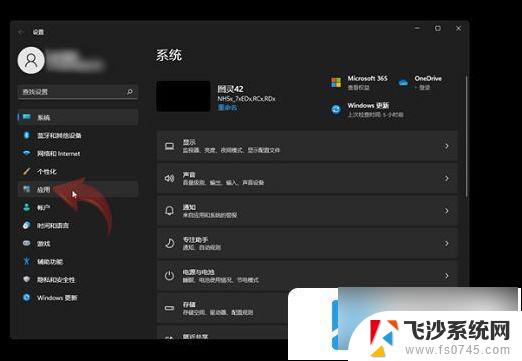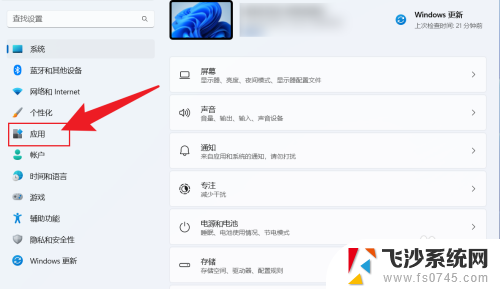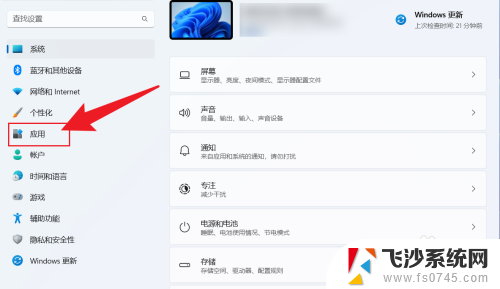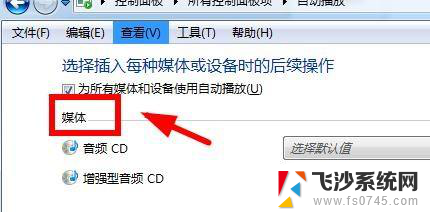如何设置为默认播放器win11 Win11 设置默认播放器教程
更新时间:2024-10-16 15:45:05作者:xtyang
在使用Windows 11操作系统时,设置默认播放器是非常重要的一项操作,通过设置默认播放器,您可以方便地播放各种音频和视频文件,而不必每次都手动选择播放器。接下来让我们一起来了解如何在Win11系统中设置默认播放器的步骤和方法。通过简单的操作,您可以轻松地让您喜欢的播放器成为系统默认的播放工具。
操作方法:
1.打开电脑设置, 点击应用。
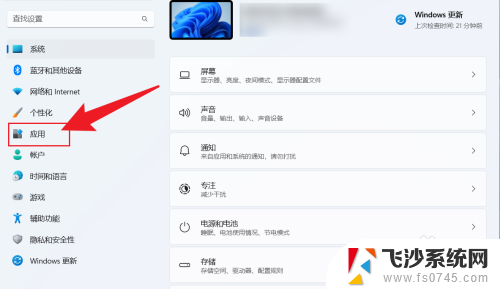
2.点击默认应用。
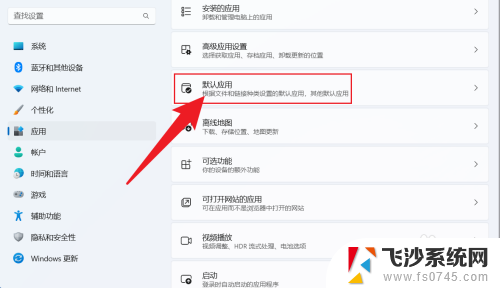
3.找到媒体播放器,点击打开。
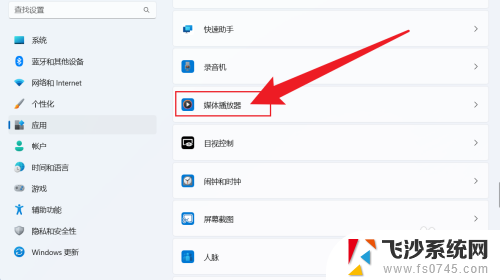
4.点击文件格式下面,选择默认应用。
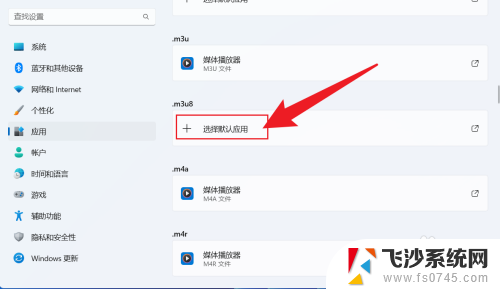
5.选择要设置默认的播放,点击设置默认值即可。
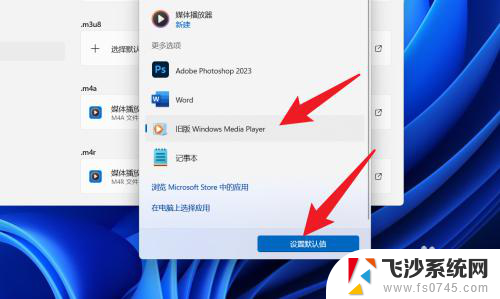
以上就是关于如何设置为默认播放器win11的全部内容,有出现相同情况的用户就可以按照小编的方法了来解决了。